深度体验韶音OpenRun Pro后,我对骨传导耳机的偏见没有了
骨传导耳机一直被视为耳机市场中的一种特殊产品。与传统耳机相比,它在外观、发声原理和音质表现上都有明显的差异。起初,很多消费者将其视为一种“智商税”产品。实际上,骨传导耳机是为特殊场景设计的,它能够让用户在运动或户外时安全舒适地欣赏音乐,同时不会影响用户对环境声音的感知。

(图片来源:韶音官方)
在2021年,我曾入手过一款韶音AS800骨传导耳机,这种奇妙的发声方式和不错的佩戴感确实给我留下了很深刻的印象。无奈在一次出行时,它被弄丢在了某个角落,我也逐渐淡忘了这个品类。最近,韶音出品的这款OpenRun Pro,再次燃起了我对骨传导耳机的兴趣。
外观:简单易上手,使用门槛低
韶音OpenRun Pro延续了韶音一贯的极简设计,整机为一体式设计,可操作的按键仅有暂停和音量加减键(开机键与音量加键融合到一起),而且按键的布局也非常符合操作直觉。针对头围较小的用户,韶音也推出了专用的mini款。

(图片来源:雷科技摄制)
可能有不少读者在看到OpenRun Pro有些「纤细」的设计时会担心其容易被折断,实际上完全不必担心,其采用了兼顾了柔软性和坚固性的钛合金骨架,只要你不对其进行太过分的弯折「挑战」,正常使用它不会出现任何形变。
虽说整机采用的是钛合金材料,但整机质量仅有28g,加上其独特的人体工学设计,长期挂在耳朵上也不会有异物负坠感。

(图片来源:雷科技摄制)
作为一款具备抗汗防水特性的运动耳机,韶音OpenRun Pro的外层采用了双重纳米疏水镀层,扬声器部分也是采用了双层网状结构(IP55级防水),像日常运动出汗、游泳或是遇到下雨也不用担心会出现进水的情况。
韶音OpenRun Pro采用了磁吸式充电接口,当充电线接头靠近耳机接口时,就会牢牢地自动吸附在一起。充电口的金属触点附有镀铑涂层(且支持液体检测功能),当耳机检测到充电口有残余液体时,会通过声音和LED状态指示灯来提醒用户。

说下韶音OpenRun Pro的佩戴体验吧。包括我在内的四位同事都给出了相当高的评价,除了刚戴上时会感觉耳机稍稍有点压头,但时间一长就容易遗忘自己头上还戴了个耳机,这也是它最大的魅力所在,钛合金的弹性极好,不会觉得被限制,也不担心会滑脱。我身边一位经常在户外跑步的同事表示,韶音OpenRun Pro很适合运动佩戴。
既然如此,我也是十分「大方」地把这款产品给这位经常运动的同事体验几天,在三天后我再问起时,他的感受是:“在刚开始戴的时候确实有点不习惯,总感觉有个东西硌得慌,但一旦开始运动起来,我就会忘记掉它的存在,一来是因为真的很轻,戴着不费劲;二来是它与头部的贴合性非常好,不会滑动也不会移位,特别是最后一公里冲刺时,即使人已经疲惫得想要甩掉运动手表和跑步腰包来减轻负担了,也压根没有感觉OpenRun Pro增加了负担。”

(图片来源:雷科技摄制)
App:功能很简洁,切换功能“丝滑”
虽说OpenRun Pro的操作体验十分简单易上手,但韶音还是为其配备了一个专属的APP,不过这个APP的功能着实有些过于「简陋」。除了能够显示剩余电量、播放音频、音效模式切换和设备双联功能外,再没有任何可互动选项,如果能像Bose那样对各个频段进行自定义调节的话,在音效方面的表现可能更容易被消费者接受。
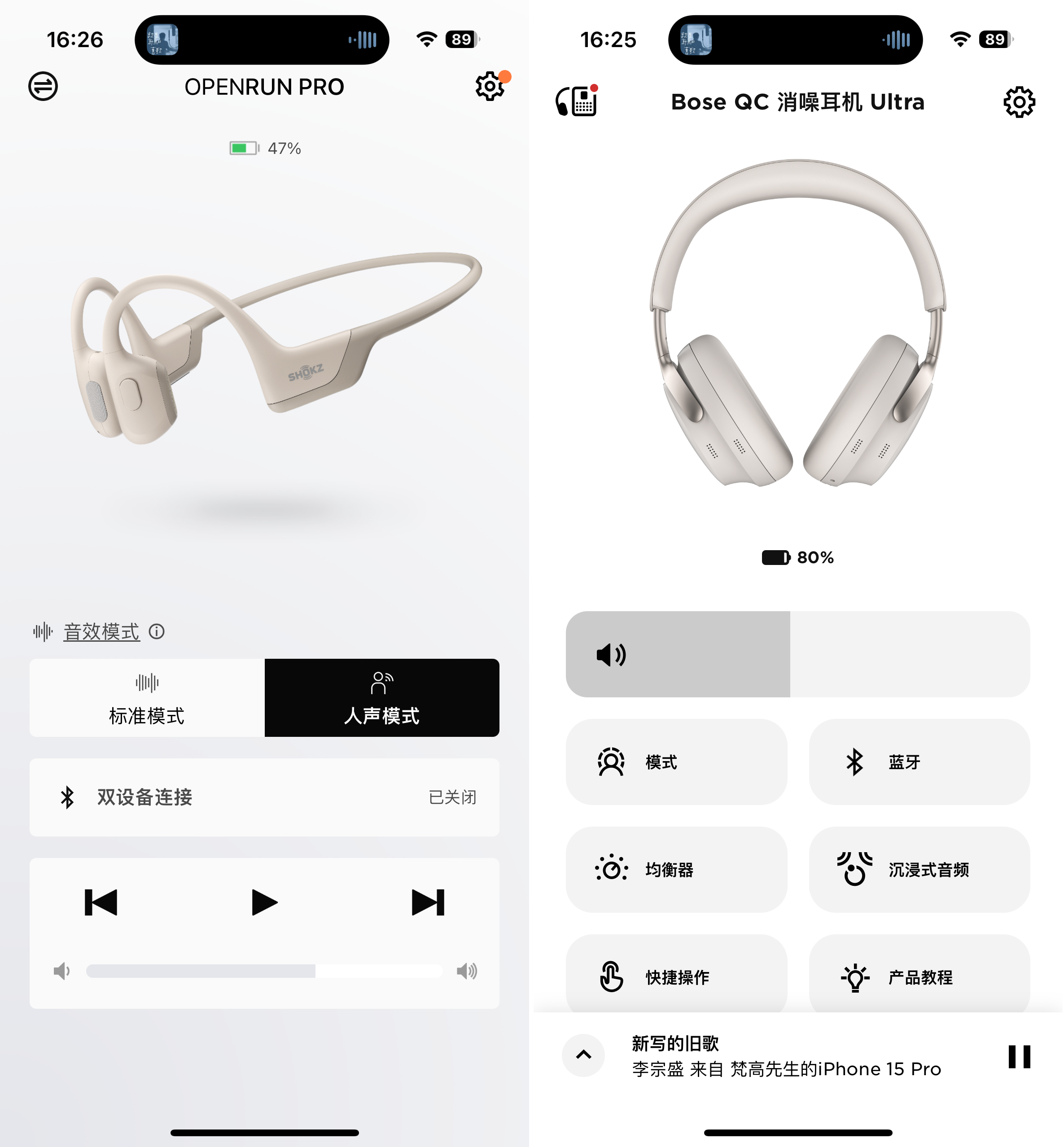
(图片来源:雷科技摄制)
App上的双设备切换功能值得点赞,虽然这不是新功能,但却是为数不多的体验足够「丝滑」的产品,在我将耳机同时跟我的笔记本电脑和手机进行连接后,先播放音乐的设备将获得耳机的「使用权」,暂停后用另一个设备播放音乐则第二个设备获得耳机「使用权」,使用逻辑非常合理,方便在不同设备间切换播放音乐。
韶音这款耳机还提供了标准模式和人声模式,后者能够增加人声的存在感并弱化音乐中的高低频,让人声听起来更为清晰,不过我建议是在听一些小说或是播客时再开启,如果是听音乐时开启该功能会让背景音被削减得过于严重,十分影响听感。
在人性化佩戴体验维度,韶音几乎做到了满分,也难怪它在电商平台上一直是销量和评价最高的骨传导式耳机品牌。
骨传导耳机,其实也能“卷”好音质
由于骨传导技术起点较高,目前市面上在售的骨传导耳机存在良莠不齐的现象,想要入手一部音质高体验好的骨传导耳机并不容易。
作为耳机,相比大伙们最关心的还是它的音质表现,毕竟骨传导耳机不同于传统TWS耳机,是通过是通过骨传导技术,让声波震动头部颞骨直接传入耳内,所以音质方面我其实并不抱多大的期望,能听个响就完事。
而韶音也明白骨传导耳机的天生缺陷,在硬件设计会导致传输音质受到损害时,在声学技术上做出改进,在不断更新迭代后带来了一项新技术——Shokz TurboPitch声学技术,能够有效降低因为发声单元暴露在空气中的音质损失,而且还额外增加了两个方位的发声网状开口,使得发声单元震动所产生的声音能够直接传达到耳道部分传输,让声音更加清晰。

(图片来源:雷科技摄制)
噢,差点忘了,韶音OpenRun Pro新增了一个CoreCushion低频增强单元,顾名思义,它能够优化中低频音色的输出,让低频表现更为优异。
以我最近听得比较多的R&B歌曲为例,还是能够听出背景乐器的层次和律动感,虽说在人声的细节还原和质感方面有些不足,但整体的音质表现完全是在我意料之中的。当我将播放的歌曲更换为低频段更多的摇滚时,就能非常明显得感受到韶音OpenRun Pro所带来的冲击感,有着相当不错的律动感。
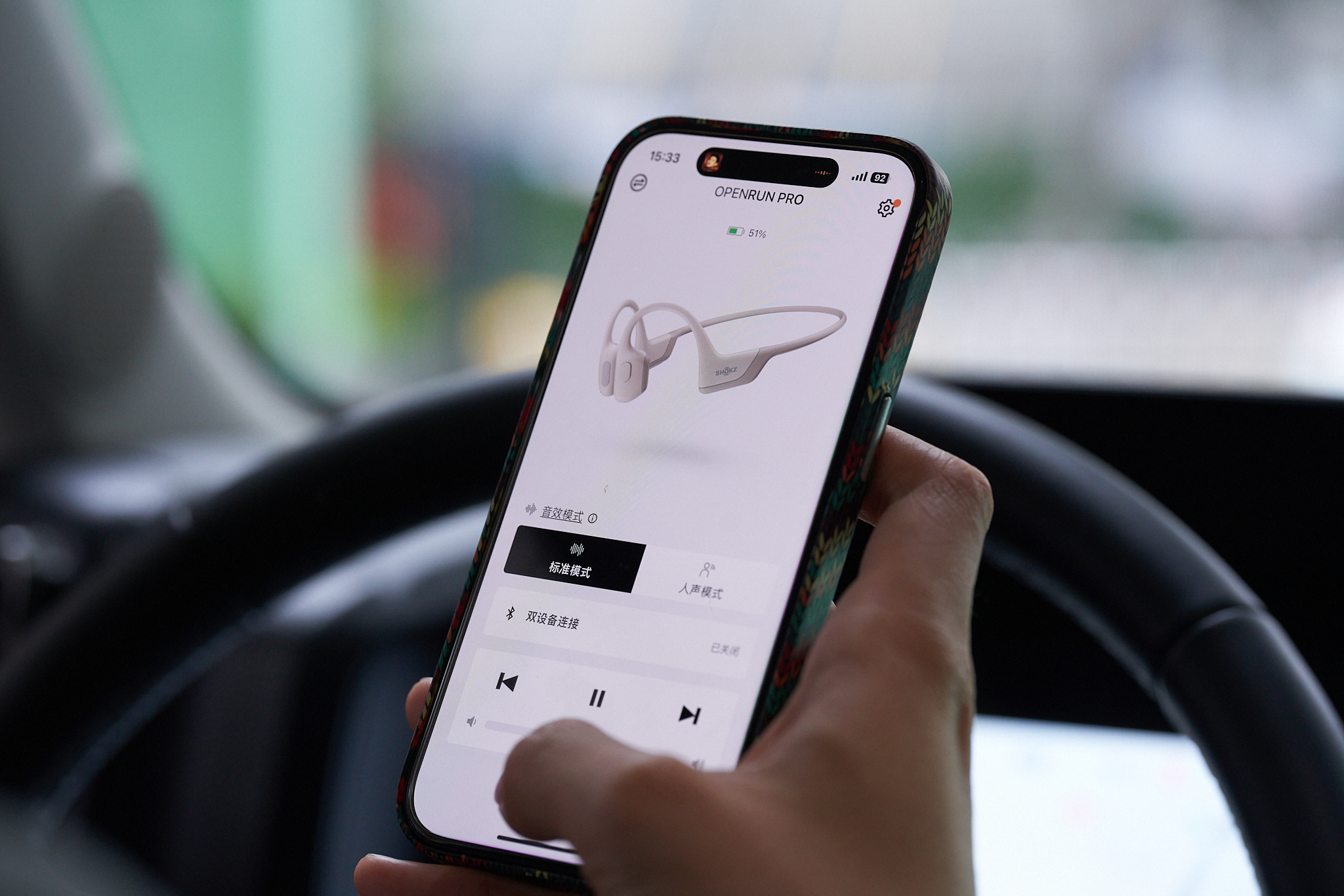
(图片来源:雷科技摄制)
虽说OpenRun Pro并没有什么降噪功能,但还是尽可能地帮助你过滤掉一些环境杂音,让音乐听起来更加纯粹一些。
如果你之前也曾接触过某些骨传导耳机,那么戴上OpenRun Pro你一定会对骨传导耳机的音质有全新的看法。
不过实际听下来,韶音OpenRun Pro在音质方面给我的感觉就是「比想象中好不少,但又跟主流TWS有不小差距」,这也是没办法的事情,骨传导的发声方式就决定了它的上限如此,但它能够解决「不炸音、不闷罐」的缺点,就已经算是骨传导耳机中的翘楚了。

(图片来源:雷科技摄制)
而且韶音似乎做到了「对症下药」,在听一些偏平静或是人声为主的音乐类型时,OpenRun Pro的音质表现算不上好,但一旦切换到了节奏感极强,背景鼓点密集的音乐类型时,你就能感受到它带来的冲击感,或许韶音自己也知道消费者在运动时更喜欢听节奏感更强的歌曲,属于是相当了解用户的喜好了。
漏音不算严重,通话表现比较一般
至于大家都比较关心的漏音问题,我们实测了一波,在耳机音量设定在50%的情况下播放歌曲,旁边的人起码得距离我不到15cm才能听到音乐声,20cm左右就只能听到一些细微的声响,25cm就完全听不到任何声音了。
不过毕竟是骨传导耳机,韶音OpenRun Pro的通话表现就稍稍有些一般了,虽说官方表示为其配备了双硅麦克风用于提升通话收音效果,但实测体验下来还是会发现很多问题,例如遇到一些横风时,双方都有可能听不清楚对方的话,毕竟它的话筒和扬声器基本都裸露在外面,很难依靠技术方面的升级来降低干扰。
续航表现超预期,快充是加分项
差点忘了,续航对于骨传导耳机来说也十分重要,它不像传统TWS耳机那样放回充电仓后就能自动充电,需要连接磁吸数据线才能「补充能量」,因此消费者肯定是希望充电频率越低越好。根据官方数据来看,韶音OpenRun Pro的理论续航时间为10小时,我在连续播放音乐四小时后发现电量从90%跌至40%(续航表现与音量大小有关),整体还是非常满意的。
而且它还是市面上为数不多将快充技术带到骨传导耳机市场中的产品,官方给出的数据是充电5分钟,最高可使用90分钟,这在一些应急或特殊场景下能够解决不少问题,它充满电量的速度也只需60分钟,可能跟现在手机产品动辄20分钟充满的效率相比相差甚远,但我们能够看出,韶音是希望让自己的产品乃至整个品类变得越来越好用,越来越方便。
运动好伙伴,做好一点就够了
优点:
1、佩戴无感舒适,几乎没有异物感;
2、音质尚可,有些超乎意料;
3、操作简单;
缺点:
1、在播放流行乐或人声时比较平淡;
2、APP稍稍有些简陋。
在小雷(ID:leitech)看来,骨传导式耳机在经过多次迭代后已经从「能用」进化到了「实用」,虽说与传统耳机相比仍有着收纳麻烦、音质稍差等缺陷,但这并不能怪罪到厂商上。产品的定位不同就代表着你不能以传统耳机的看法去看待它,放在骨传导耳机市场当中,韶音OpenRun Pro无疑是一款足够成功的产品,它在最重要的佩戴感、漏音和防水方面都做到了业界一流水准,其他厂商不怎么重视的音质他们也下了不少功夫。
虽说在此之前我已经有很长一段时间没有使用过骨传导式耳机了,但在这短短的几天内,我依旧能够感受到骨传导式耳机的魅力所在,它专注在运动场景的需求上,在细分场景做到更好地体验,为用户提供多一种选择。虽说目前骨传导式耳机依旧算是小众产品,但我相信在未来会有越来越多的厂商入局,带来更多物美价廉的好产品。
以上是深度体验韶音OpenRun Pro后,我对骨传导耳机的偏见没有了的详细内容。更多信息请关注PHP中文网其他相关文章!

热AI工具

Undresser.AI Undress
人工智能驱动的应用程序,用于创建逼真的裸体照片

AI Clothes Remover
用于从照片中去除衣服的在线人工智能工具。

Undress AI Tool
免费脱衣服图片

Clothoff.io
AI脱衣机

AI Hentai Generator
免费生成ai无尽的。

热门文章

热工具

记事本++7.3.1
好用且免费的代码编辑器

SublimeText3汉化版
中文版,非常好用

禅工作室 13.0.1
功能强大的PHP集成开发环境

Dreamweaver CS6
视觉化网页开发工具

SublimeText3 Mac版
神级代码编辑软件(SublimeText3)

热门话题
 Win11如何调节音频平衡?(Win11调整音量的左右声道)
Feb 11, 2024 pm 05:57 PM
Win11如何调节音频平衡?(Win11调整音量的左右声道)
Feb 11, 2024 pm 05:57 PM
在Win11电脑上听音乐或看电影,如果扬声器或耳机听起来不平衡,用户可以根据自己的需求手动调整平衡级别。那么我们要如何调整呢?针对这个问题,小编带来了详细的操作教程,希望可以帮到大家。如何在Windows11中平衡左右音频通道?方法一:使用“设置”应用点击键并单击设置。Windows单击系统,然后选择声音。选择更多声音设置。单击您的扬声器/耳机,然后选择属性。导航到“级别”选项卡,然后单击“余额”。确保“左”和
 Bose Soundbar Ultra首发体验:开箱即用的家庭影院?
Feb 06, 2024 pm 05:30 PM
Bose Soundbar Ultra首发体验:开箱即用的家庭影院?
Feb 06, 2024 pm 05:30 PM
从我记事开始,家里就有一对落地式的大尺寸音箱,让我一直认为电视只有配上一套完整的音响系统才能称得上是电视。但是刚开始工作的时候,我买不起专业的家庭音响。经过查询和了解产品定位后,我发现回音壁这个品类非常适合我,不论是音质、体积还是价格都符合我的需求。因此,我决定选择回音壁。精挑细选后,我选中了2024年初Bose推出了这款全景声回音壁产品:Bose家庭娱乐扬声器Ultra。(图片来源:雷科技摄制)一般来说,想要体验到「原汁原味」的杜比全景声效果,需要我们在家中布置一套经过测量、校准的环绕声+吊顶
 耳机左右怎么分rl 耳机左右怎么戴
Feb 22, 2024 pm 05:10 PM
耳机左右怎么分rl 耳机左右怎么戴
Feb 22, 2024 pm 05:10 PM
L表示着left,戴在左耳朵上,R表示着right,戴在右耳上。解析1通常情况下耳机上边都是会有标识,英语字母的简称L和R,L表示着left,戴在左耳朵上,R表示着right,戴在右耳上。R、L标明的具体位置不固定,以具体耳机为标准。一部分耳机会把R标识为红色的。手机原装配送的耳机,通常情况下带话筒和按钮的一边为右。补充:耳机的种类1耳机是人的随身携带音响的象征。耳机可分为两种规范:OMTP规范一般被称为国家标准,CTIA一般称之为国际标准。耳机按照其换能方法分类,具体有:动圈方式、动铁方式、静
![调整 Windows 11 上的音频平衡 [左右声道] 的方法](https://img.php.cn/upload/article/000/000/164/169641822765817.jpg?x-oss-process=image/resize,m_fill,h_207,w_330) 调整 Windows 11 上的音频平衡 [左右声道] 的方法
Oct 04, 2023 pm 07:17 PM
调整 Windows 11 上的音频平衡 [左右声道] 的方法
Oct 04, 2023 pm 07:17 PM
如果您在Windows计算机上听音乐或看电影,您可能已经注意到一侧的声音比另一侧大。这可能是音频设备的默认设置。幸运的是,调整系统的音频平衡相当容易。本文将介绍执行此操作的步骤。为什么我的耳机一侧在Windows11上更安静?大多数情况下,问题可能是耳机未紧密插入或连接松动。此外,如果耳机插孔损坏,您的声卡问题或音频设备受到干扰,您会注意到声音的差异。另一个原因可能是因为它们内部的布线。电线可能已经松动或彼此断开,这会导致耳机不同部分之间的通信出现问题。如何在Windows11中平衡左右音频通道
 7种方法来在Windows 11上重新设置声音设置
Nov 08, 2023 pm 05:17 PM
7种方法来在Windows 11上重新设置声音设置
Nov 08, 2023 pm 05:17 PM
虽然Windows能够管理电脑上的声音,但您可能仍希望干预和重置声音设置,以防您遇到音频问题或故障。然而,随着Microsoft在Windows11中所做的美学变化,将这些设置归零变得更加困难。因此,让我们深入了解如何在Windows11上查找和管理这些设置或重置它们以防出现任何问题。如何以7种简单的方式重置Windows11中的声音设置以下是在Windows11中重置声音设置的七种方法,具体取决于您面临的问题。让我们开始吧。方法1:重置应用的声音和音量设置按键盘上的按钮打开“设置”应用。现在点
 为什么手机没有插耳机却显示耳机模式
Nov 30, 2023 pm 03:12 PM
为什么手机没有插耳机却显示耳机模式
Nov 30, 2023 pm 03:12 PM
手机没有插耳机却显示耳机模式是因为软件故障、恶意软件或病毒、水或湿气进入耳机插孔和硬件故障等原因造成的。其解决方法如下:1、软件故障,重新启动可以重置手机的软件状态;2、恶意软件或病毒,确保手机上安装了最新的反病毒软件,并对系统进行彻底的扫描;3、水或湿气进入耳机插孔,应该将手机关闭,并且避免使用吹风机等工具吹干,可以使用干燥剂吸湿,或者把手机放在通风的地方晾干等等。
 解决win11耳机杂音问题的方法
Dec 26, 2023 pm 07:04 PM
解决win11耳机杂音问题的方法
Dec 26, 2023 pm 07:04 PM
很多朋友在更新到win11系统后,出现了耳机有滋滋滋的杂音,非常痛苦,这可能是因为耳机同时开启了麦克风的缘故,我们可以尝试将它关闭来解决,下面就一起来看一下具体的解决方法吧。win11耳机插电脑没声音怎么办1、首先在屏幕的右下角找到喇叭状的音频按钮,右键选中,点击“播放设备”2、在弹出窗口中点击上方的“扬声器”,再点击下方的“属性”3、打开扬声器属性界面,选择上方的“级别”选项卡。4、找到麦克风的设置滑块,将它滑动到最左边的“0”5、接着回到播放设备,选择“声音”,打开属性。6、然后点击窗口上方
 Win11耳机无声问题的解决方法集锦
Jan 05, 2024 pm 04:37 PM
Win11耳机无声问题的解决方法集锦
Jan 05, 2024 pm 04:37 PM
Win11电脑插入耳机,但是耳机却没有声音怎么办?首先我们要确保耳机是好的,然后检查一下耳机和电脑是否连接正常,这篇文章是本站给大家带来的Win11耳机没有声音解决方法。方法一:1、首先,按键盘上的【Win+X】组合键,或右键点击任务栏上的【Windows开始徽标】,然后在打开的菜单项中,选择【设置】;2、设置窗口,左侧边栏点击【系统】,右侧点击【声音(音量级别、输出、输入、声音设备)】;3、当前路径为:系统>声音,输出下,选择【耳机】;方法二:1、首先,按【Win】键,或点击任务栏上的【Win






